Как заблокировать ячейки в excel?
Блокировка ячеек — это функция Excel, позволяющая предотвратить редактирование, изменение или удаление данных ячейки любым пользователем.
В Excel пользователи могут заблокировать все ячейки определенного листа, чтобы защитить все ячейки листа, или заблокировать только определенные ячейки листа, чтобы защитить только эти конкретные ячейки от редактирования.
В этом уроке мы объяснили, как заблокировать все ячейки, определенные ячейки и ячейки с формулами и разблокировать их.
Действия по блокировке всех ячеек в Excel
В Excel все ячейки по умолчанию заблокированы, но любой может редактировать ячейки, пока мы не защитим лист . Чтобы включить функцию блокировки ячейки, необходимо защитить лист, и как только лист будет защищен, все ячейки станут заблокированными и недоступными для редактирования.
Чтобы все функции заблокированной ячейки были эффективными, выполните следующие действия:
- Сначала выделите все ячейки, используя сочетание клавиш «Ctrl + A» или щелкнув треугольник в левом верхнем углу панели заголовка столбца.
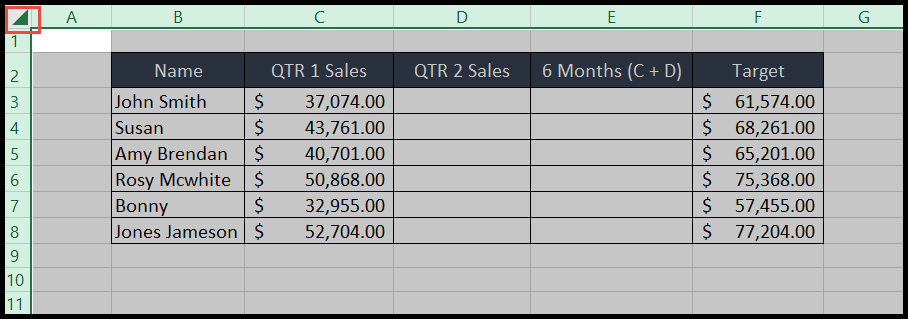
- После этого щелкните правой кнопкой мыши и выберите параметр «Формат ячеек» или щелкните стрелку в группе «Выравнивание», чтобы открыть диалоговое окно «Формат ячеек».

- Здесь нажмите на вкладку «Защита» и посмотрите, выбрана опция «Заблокировано» или нет, в противном случае выберите опцию «Заблокировано» и нажмите «ОК».
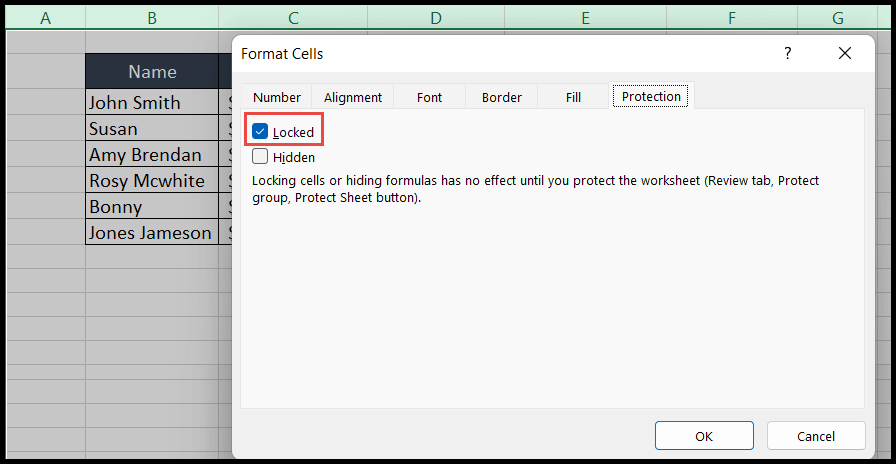
- Теперь перейдите на вкладку «Просмотр» и нажмите «Защитить лист», затем укажите пароль и другие разрешения, которые вы можете предоставить пользователям, затем нажмите «ОК».
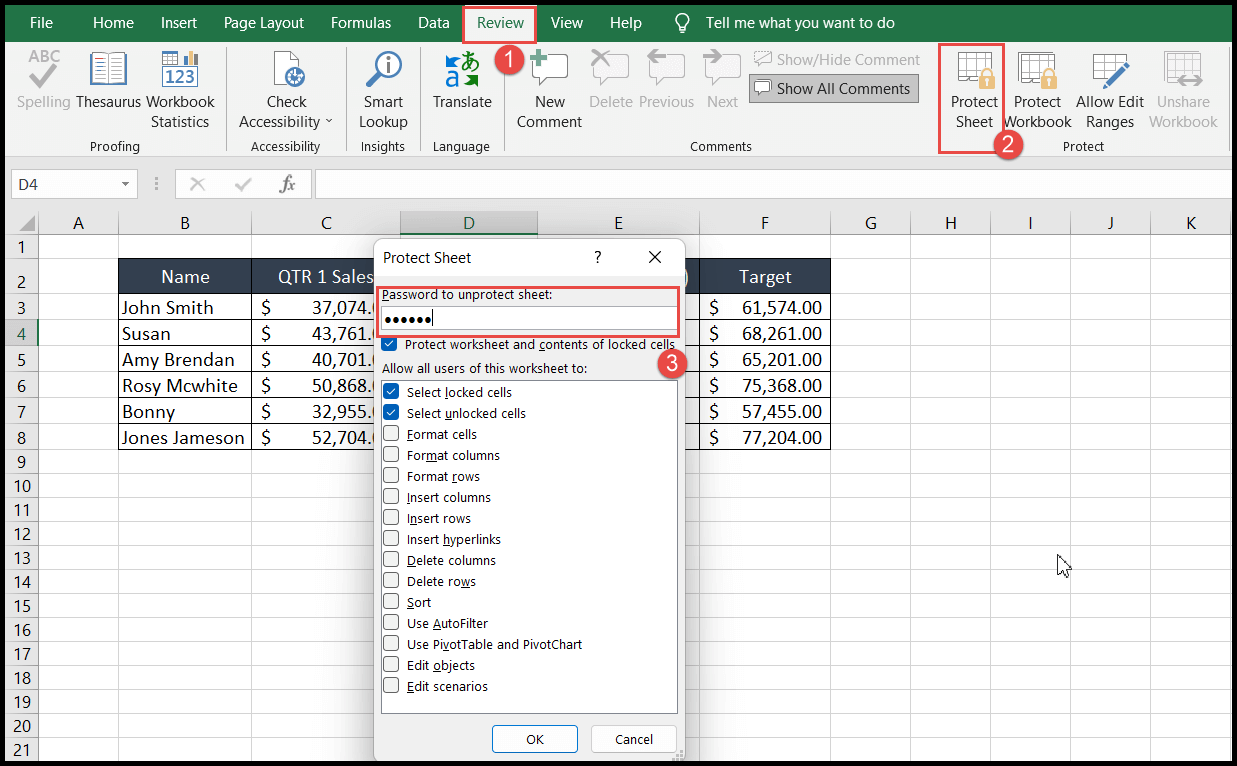
- В конце введите пароль еще раз, и функция блокировки всех ячеек вступит в силу. Теперь никто не сможет редактировать ячейку, если лист не защищен.
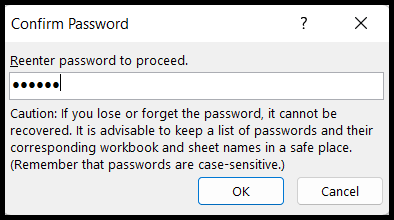
Блокировка определенных ячеек в Excel
- Сначала выделите все ячейки, используя «Ctrl + A» или щелкнув треугольник в левом верхнем углу панели заголовка столбца.
- После этого щелкните правой кнопкой мыши и выберите параметр «Формат ячеек» или щелкните стрелку в группе «Выравнивание», чтобы открыть диалоговое окно «Формат ячеек».
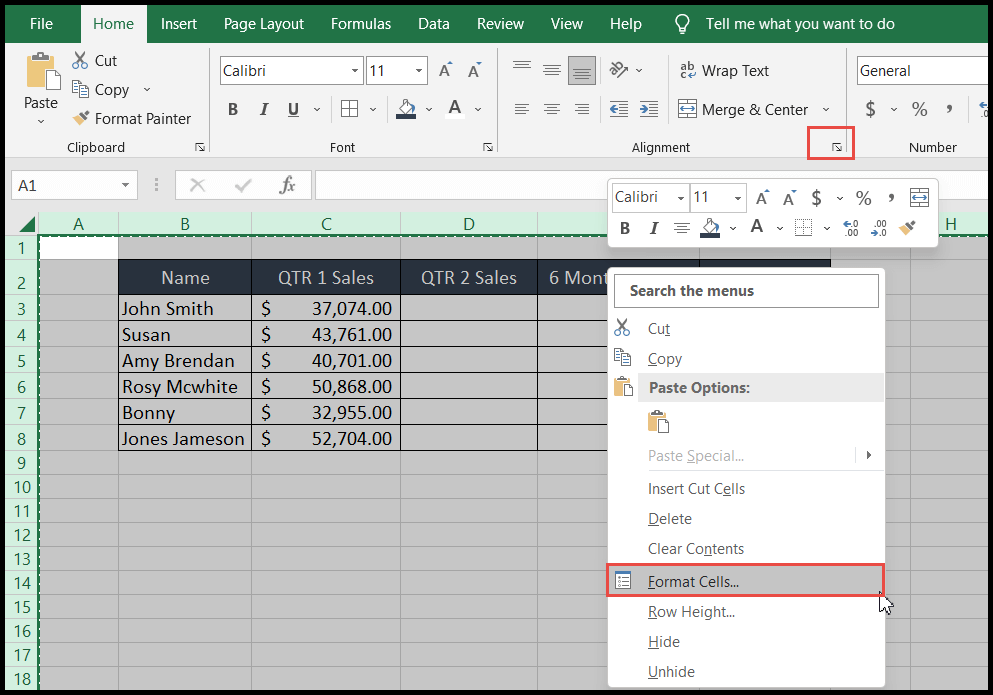
- Здесь нажмите на вкладку «Защита» и обязательно снимите флажок «Заблокировано», чтобы разблокировать заблокированные ячейки по умолчанию, и нажмите «ОК».
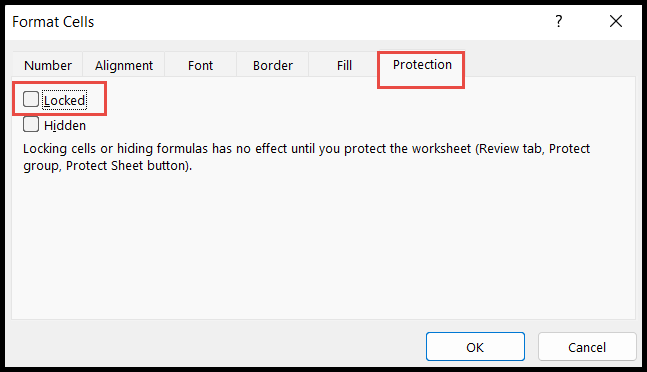
- Теперь выберите только те ячейки или диапазон ячеек, которые вы хотите заблокировать, и откройте диалоговое окно «Формат ячеек».
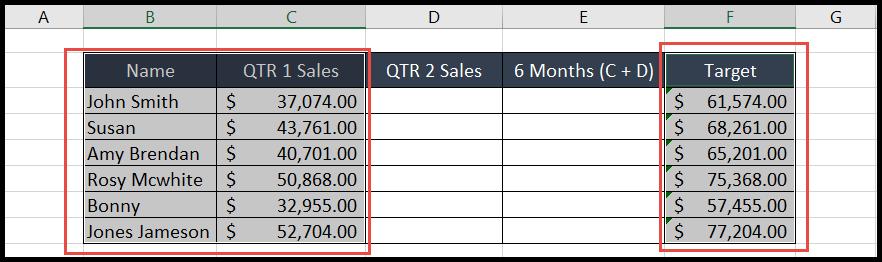
- В диалоговом окне «Формат ячеек» перейдите на вкладку «Защита» и выберите параметр «Заблокировано», чтобы на этот раз блокировались только выбранные ячейки.
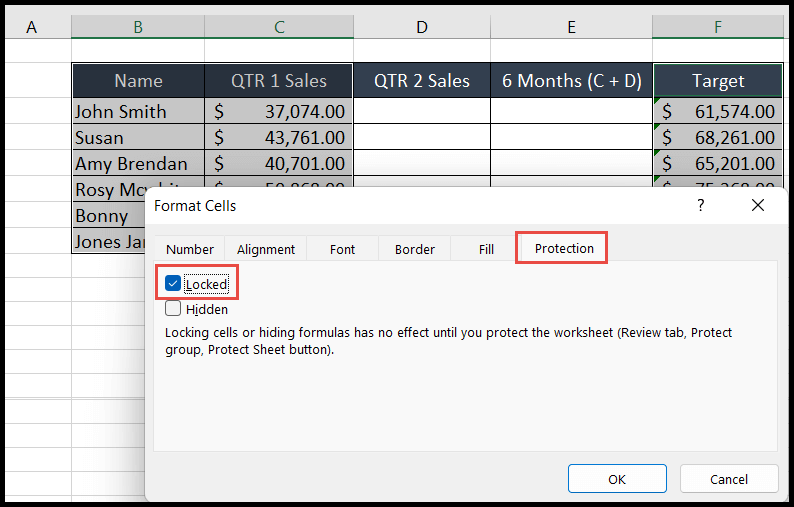
- На этом этапе перейдите на вкладку «Просмотр» и щелкните значок «Защитить лист», затем укажите пароль и другие разрешения, которые вы хотите предоставить пользователям, затем нажмите «ОК».
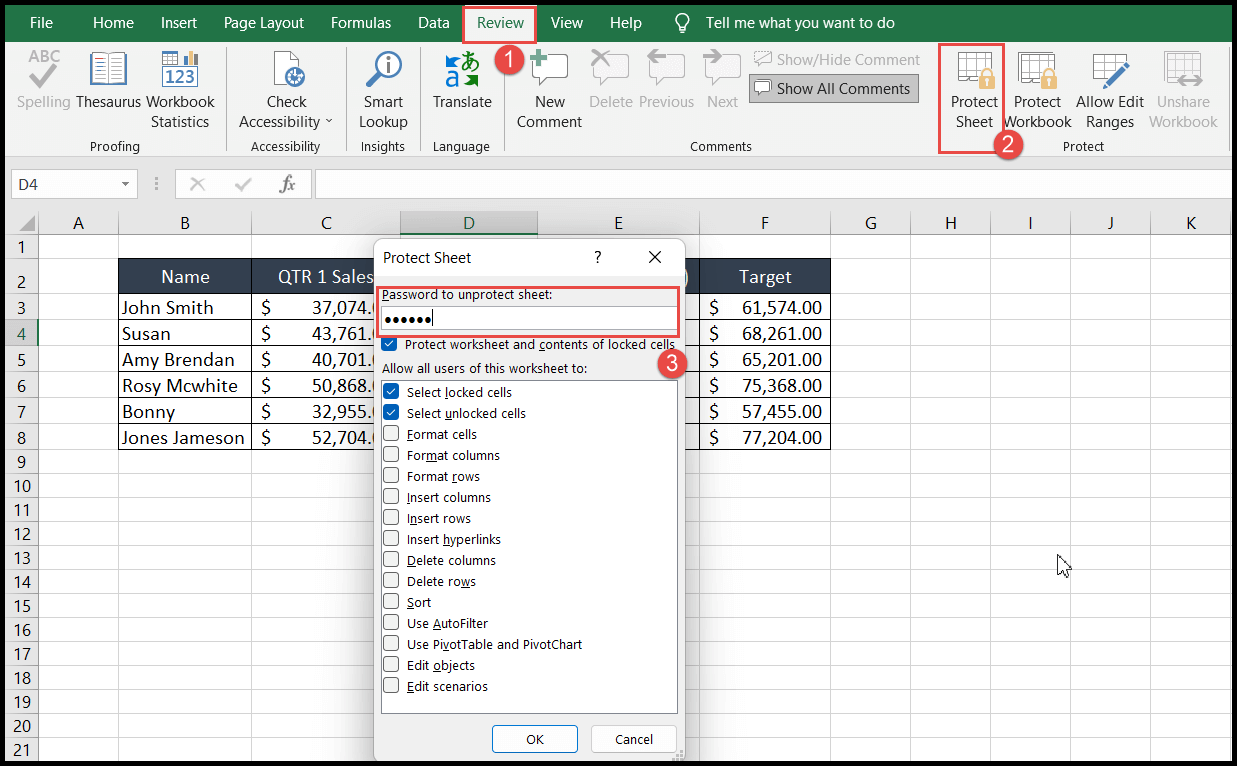
- В конце еще раз введите пароль, и на этот раз будут заблокированы только выбранные вами ячейки, и теперь пользователи смогут редактировать только ячейки, кроме выбранных ячеек блокировки.
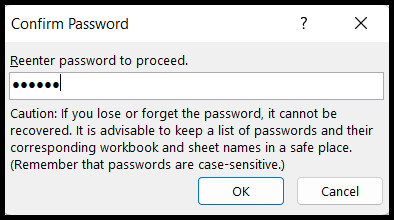
Ярлык для блокировки определенных ячеек в Excel
Не существует прямого сочетания клавиш для блокировки ячеек, но вы можете использовать комбинацию двух сочетаний клавиш для блокировки ячеек, как показано ниже:
- Сначала выделите весь лист, используя сочетание клавиш «Ctrl+A».
- После этого нажмите клавиши «Ctrl+1», чтобы открыть диалоговое окно «Формат ячеек» .
- Введите клавишу «P», чтобы перейти на вкладку «Защита», затем одновременно нажмите клавиши «Tab + Пробел», чтобы отменить выбор опции «Заблокировано», и нажмите «Ввод».
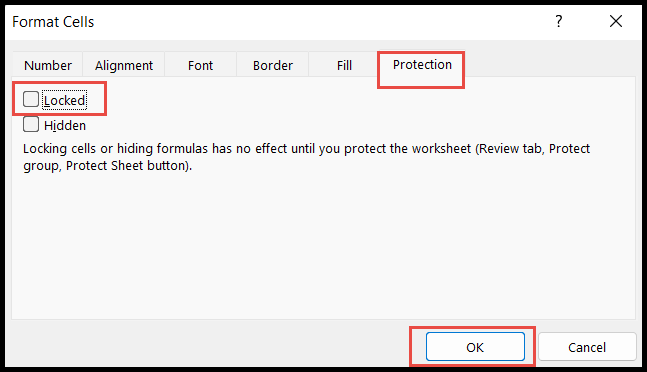
- Теперь выберите ячейки или диапазон ячеек, которые вы хотите только заблокировать.
- Снова нажмите клавиши «Ctrl + 1», и откроется диалоговое окно «Формат ячеек».
- Введите клавишу «P», чтобы перейти на вкладку «Защита», затем нажмите клавишу «Tab», затем клавишу «Пробел», чтобы выбрать опцию «Заблокировано», и нажмите «Ввод».
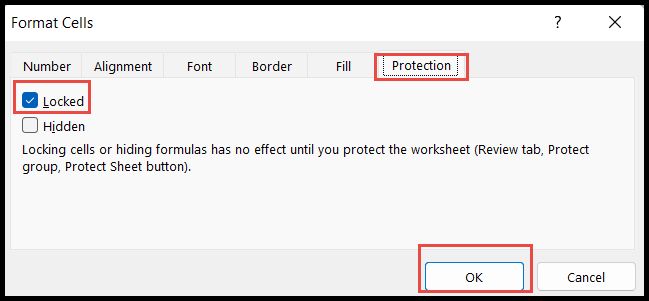
- В конце нажмите «Alt → T → P → P», чтобы открыть диалоговое окно «Защитить лист», и введите пароль, затем нажмите «Ввод».
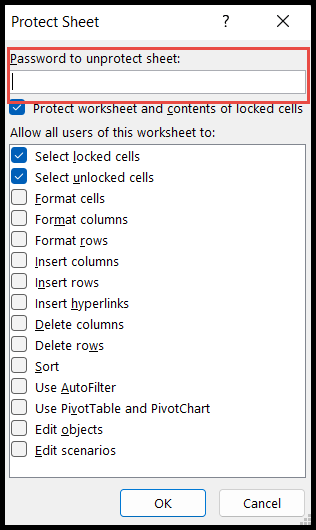
Блокировать только ячейки формулы в Excel
- Сначала выберите все ячейки и откройте диалоговое окно «Формат ячеек», чтобы снять флажок «Заблокировано».
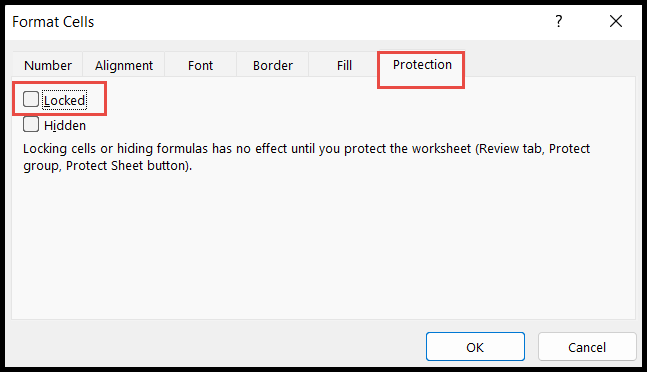
- После этого перейдите на вкладку «Главная», затем нажмите значок «Найти и заменить», затем нажмите опцию «Перейти к специальному».
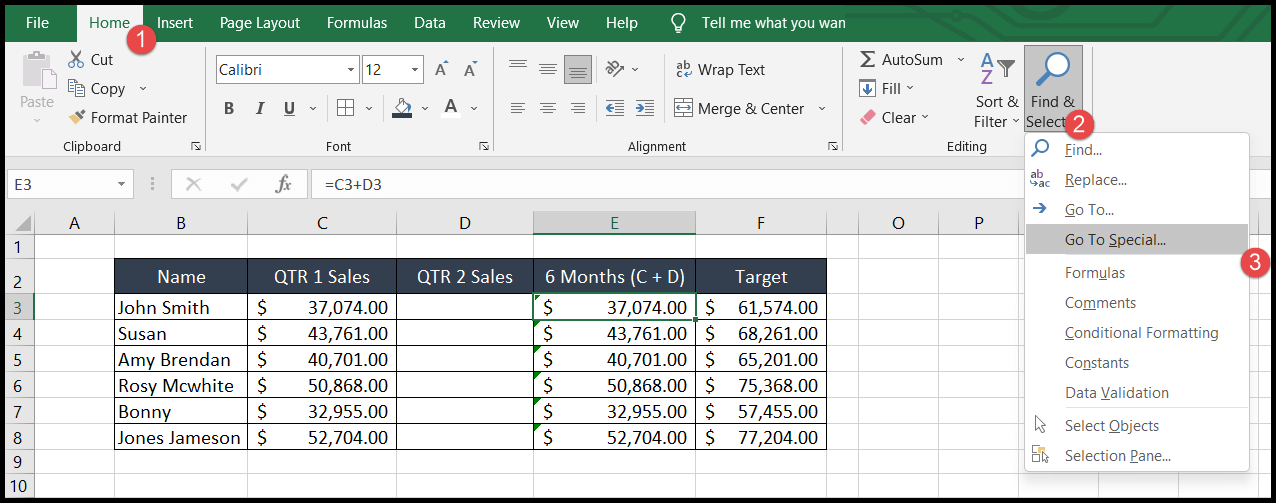
- Теперь выберите опцию «Формулы» и нажмите «ОК».
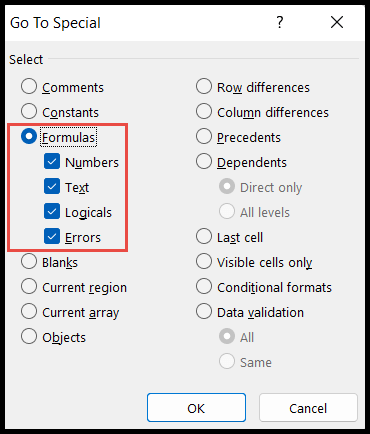
- В тот момент, когда вы нажмете «ОК», все ячейки, содержащие формулы, будут выбраны.
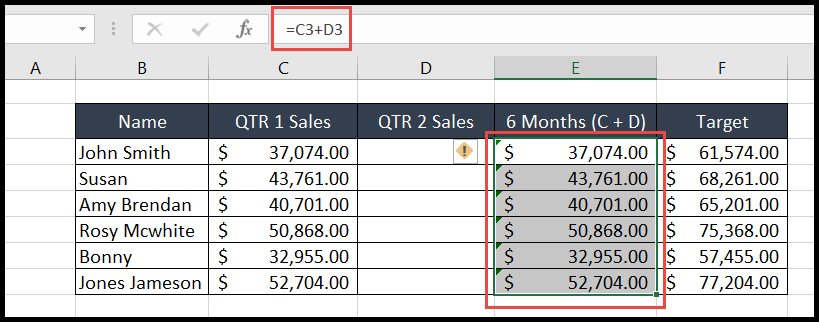
- На этом этапе снова откройте диалоговое окно «Формат ячеек» и выберите параметр «Заблокировано», чтобы заблокировать только выбранные выше ячейки.
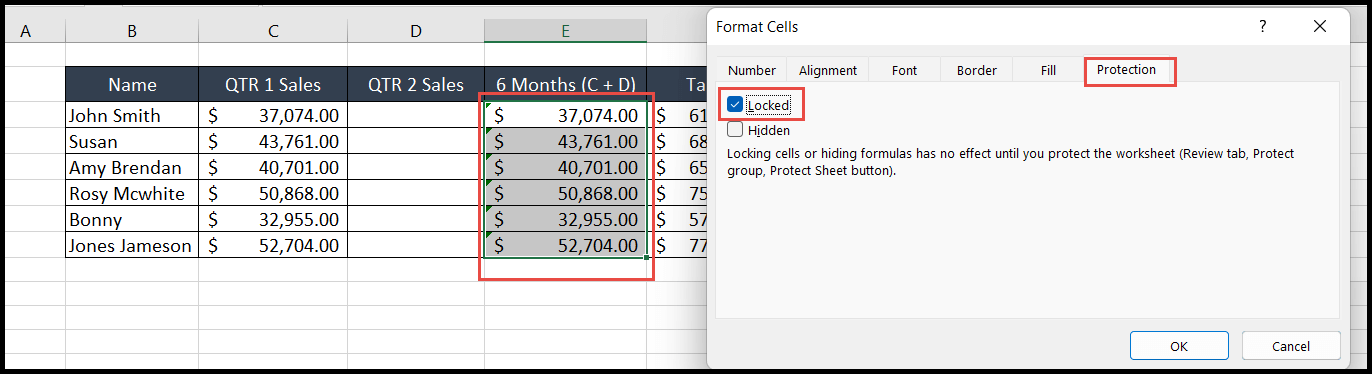
- Для этого перейдите на вкладку «Просмотр» и нажмите значок «Защитить лист», затем укажите пароль и другие разрешения, которые вы хотите предоставить пользователям, затем нажмите «ОК».
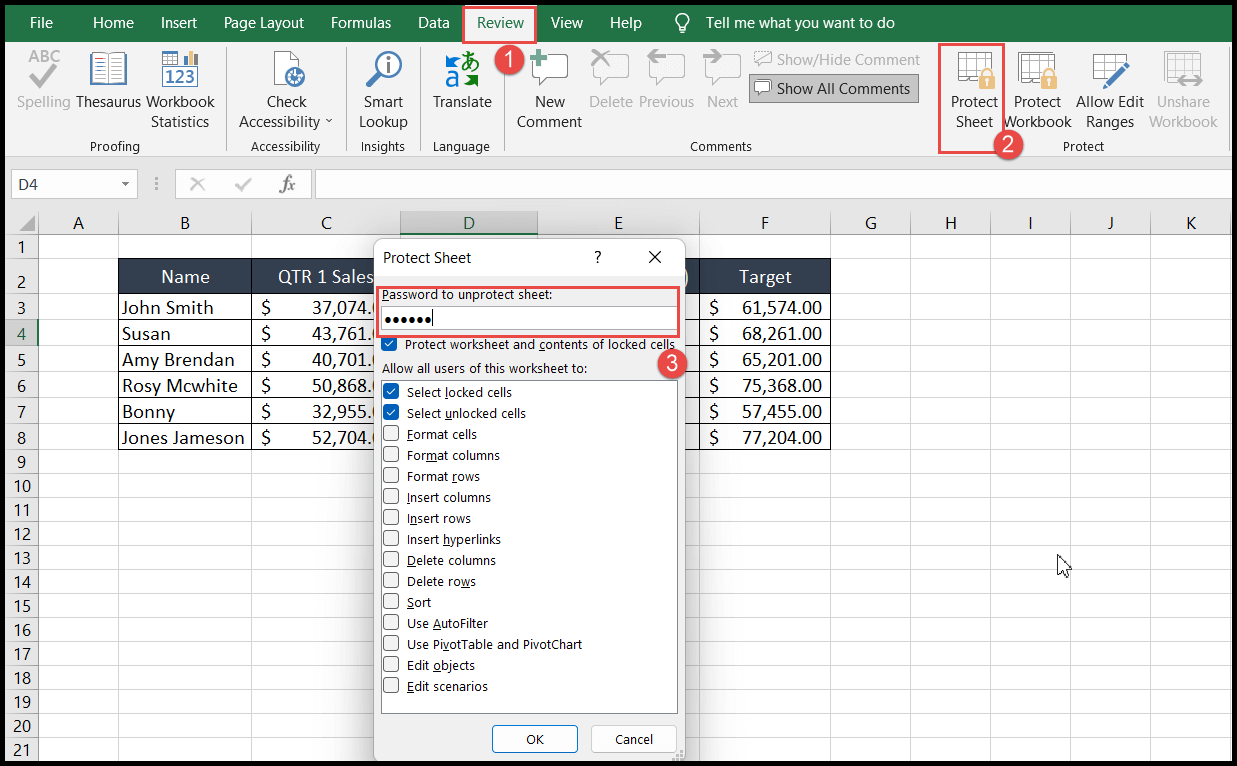
Теперь для редактирования заблокированы только выделенные ячейки с формулами.
Разблокировать заблокированные ячейки в Excel
Чтобы разблокировать ячейки, снимите защиту листа, и ячейки будут разблокированы.